Trasformare in wireless il vostro Media Player
This Article Applies to:
Un Access Point TP-Link dispone di configurazioni d'uso multiple per soddisfare ogni richiesta. Questa guida è per utenti che desiderano configurare un media player con adattatore wireless.
Lo schema tipico è quello illustrato sotto. Questo articolo riguarda per esempio il TL-WA501G.
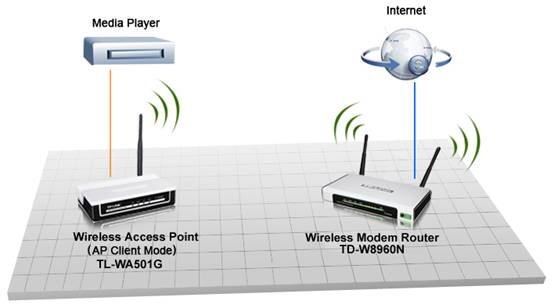
Nota: La linea arancione identifica un cavo Ethernet mentre quella blu una linea telefonica. Il TL-WA501G è connesso al TD-WR8960N tramite wireless. E il TD-WR8960N può essere sostituito con un modem ADSL con un router wireless.
Prima di intraprendere l'esperienza di utilizzare un media player senza fili, è necessario configurare l'AP per operare in modalità AP-Client wireless. Qui sono spiegato i passa principali. Se non riuscite nella configurazione, si prega di fare riferimento alla QIG per informazioni più dettagliate.
Passo 1. Connettere il computer all'Access Point con un cavo Ethernet.
Passo 2. Inserire il cavo dell'alimentatore nel jack power sul retro dell'Access Point, e la spina in una presa elettrica standard.
Passo 3. Accendere tutti i dispositivi di rete e verificare se il LED della porta LAN è acceso. Se non lo è si prega di verificare che tutti i connettori dei cavi (alimentatore e cavo Ethernet) sono connessi correttamente al dispositivo.
Passo 4. Cambiare l'indirizzo IP nelle Proprietà TCP/IP del vostro computer in modo che appartenga alla stessa sotto rete dell'AP (come ad esempio 192.168.1.100).
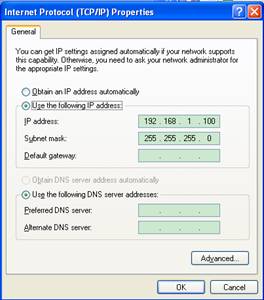
Passo 5. Effetture il login nell'AP digitando l'indirizzo IP 192.168.1.1 in un Browser Web.

Passo 6. Fare clic su Network sulla parte sinistra del menu ad albero per cambiare l'indirizzo IP LAN dell'access point (come ad esempio 192.168.1.2) per evitare un conflitto di IP nella rete.
Dopo aver cambiato l'indirizzo IP del vostro access point, dovrete ri-effettuare il login utilizzando il nuovo indirizzo IP (come ad esempio 192.168.1.2).
Passo 7. Fare clic su Wireless -> Wireless Mode sulla sinistra e selezionare la voce Client.
Nota: Si prega di provare ad abilitare l'opzione WDS se non riuscite a connettervi al TD-W8960N (o al vostro router wireless).
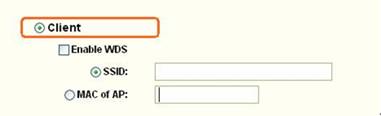
Passo 8. If you know the SSID of the wireless network or the MAC address of the TD-W8960N, you can enter them into the SSID or MAC of AP box manually, and then Click on Save to save the settings. Or you can click on Survey button to view the available wireless networks, and then click on Connect button to connect to it.


After click on Connect button, the SSID of the wireless network and the MAC address of the TD-W8960N will be shown in the Client mode box automatically.
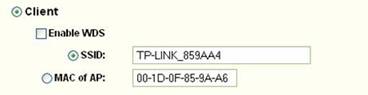
Passo 9. After done the configuration, please click on Save to save your settings, then settings will take effect after the device reboot.

Passo 10. Disable the DHCP function on TL-WA501G meanwhile enabling it on TD-W8960N (or your wireless router).
Passo 11. Please reconfigure your computer to dynamic IP. (Recommend)
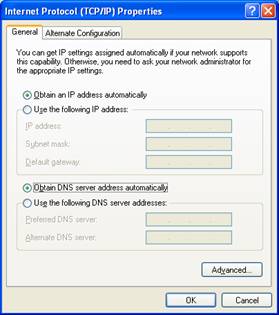
Now you have finished the settings on TL-WA501G, disconnect the Ethernet cable from your computer to TL-WA501G meanwhile connect your media player to the AP and enjoy.
Questa faq è utile?
Your feedback helps improve this site.









